วิธีเรียกคืนอีเมลที่ส่งบน iOS 16

เมื่ออัปเกรดเป็น iOS 16 แอป Mail บน iOS 16 จะได้รับการอัปเดตด้วยความสามารถในการเรียกคืนอีเมลเมื่อส่งตามเวลาที่เลือกได้
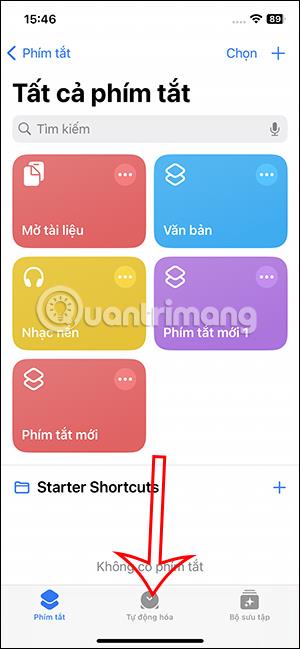
เราสามารถตั้งค่าการแจ้งเตือนแบตเตอรี่เหลือน้อยบน iPhone โดยใช้ Siri โดยมีระดับความจุแบตเตอรี่ที่คุณตั้งไว้ ด้วยการแจ้งเตือนแบตเตอรี่เหลือน้อยบน iPhone โทรศัพท์จะไม่ตกอยู่ในสถานะแบตเตอรี่เหลือน้อยโดยไม่ได้ตั้งใจ ซึ่งส่งผลต่อการทำงานปัจจุบันบนโทรศัพท์ บทความด้านล่างจะแนะนำให้คุณตั้งค่าโหมดการแจ้งเตือนแบตเตอรี่เหลือน้อยบน iPhone โดยใช้ Siri
คำแนะนำในการแจ้งเตือนแบตเตอรี่เหลือน้อยบน iPhone โดยใช้ Siri
ขั้นตอนที่ 1:
ขั้นแรก ให้เข้าถึงแอพคำสั่งลัดบน iPhoneจากนั้นแตะการทำงานอัตโนมัติ เมื่อเปลี่ยนไปใช้อินเทอร์เฟซใหม่ ผู้ใช้คลิกที่New Automation
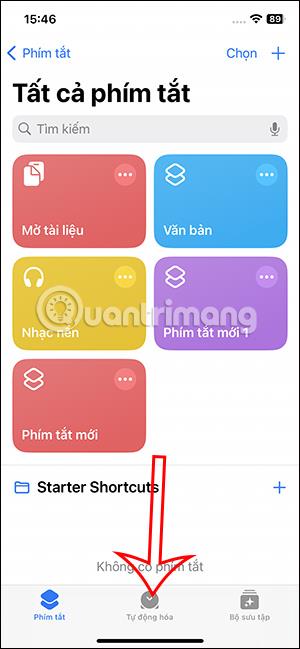
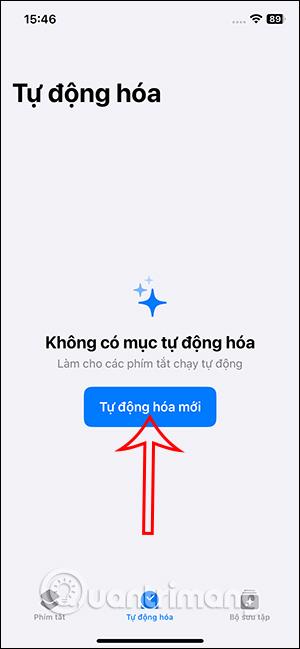
ขั้นตอนที่ 2:
ที่อินเทอร์เฟซตามที่แสดง ให้คลิกที่งาน Battery Levelเพื่อปรับ ตอนนี้คุณจะเห็นอินเทอร์เฟซที่ปรับระดับประจุแบตเตอรี่ที่คุณต้องใช้เพื่อเปิดโหมดการแจ้งเตือน
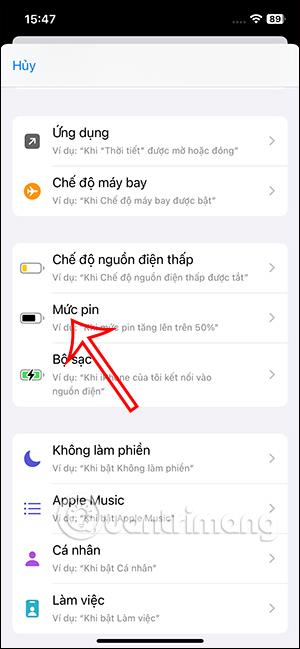

เราคลิกลดให้ต่ำกว่า 30%เพื่อตั้งค่าโหมดการแจ้งเตือนแบตเตอรี่เหลือน้อยบน iPhone ให้ต่ำกว่า 30% หรือคุณสามารถปรับผ่านแถบแนวนอนด้านบน หลังจากเลือกแล้วคลิก ถัดไปที่มุมขวาบน
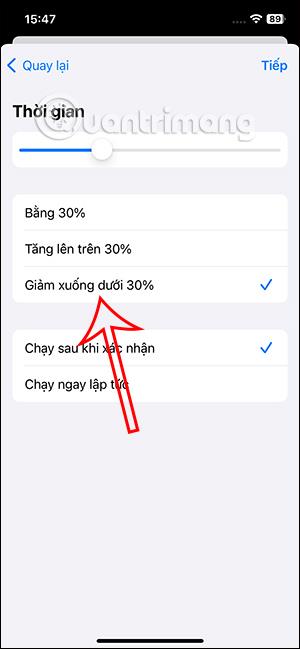
ขั้นตอนที่ 3:
ในอินเทอร์เฟซนี้คลิก อ่านข้อความ ดำเนินการต่อในอินเทอร์เฟซตามที่แสดงคลิกที่ข้อความจากนั้นป้อนเนื้อหาที่คุณต้องการแจ้งเตือนเมื่อแบตเตอรี่เหลือน้อย
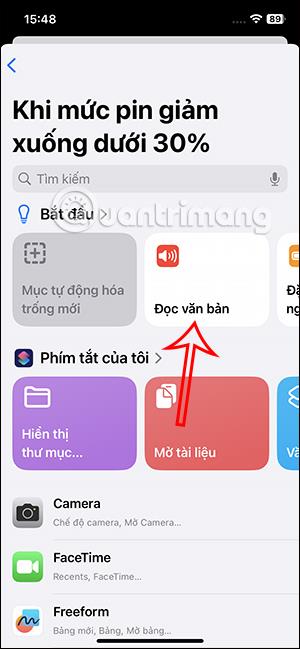
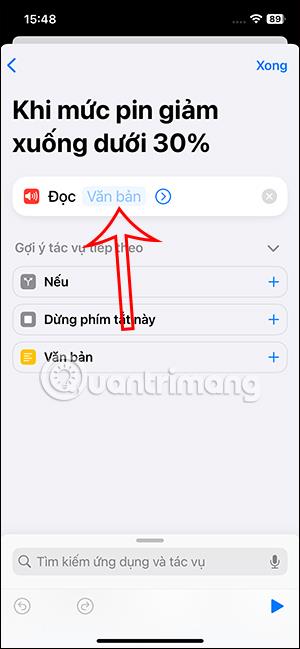
ขั้นตอนที่ 4:
คลิก ถัดไปที่ข้อความ จากนั้นปรับโหมดการอ่านการแจ้งเตือน คลิกไอคอนลูกศรแบบเลื่อนลงเพื่อแสดงการปรับแต่ง สุดท้ายคลิกเสร็จสิ้นเพื่อบันทึกเอฟเฟกต์นี้

ขั้นตอนที่ 5:
ผู้ใช้คลิกที่การแจ้งเตือนแบตเตอรี่เหลือน้อยบน iPhoneเพื่อปรับเปลี่ยน สลับไปใช้อินเทอร์เฟซใหม่ที่ Automation คลิก Runทันที
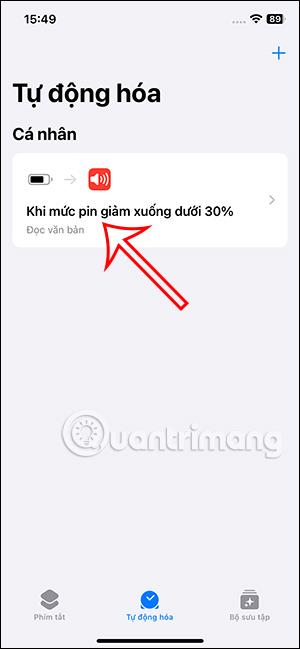
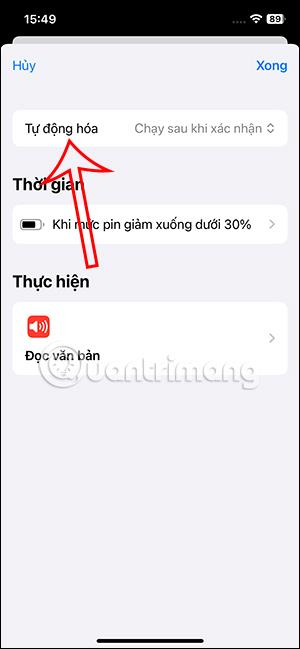
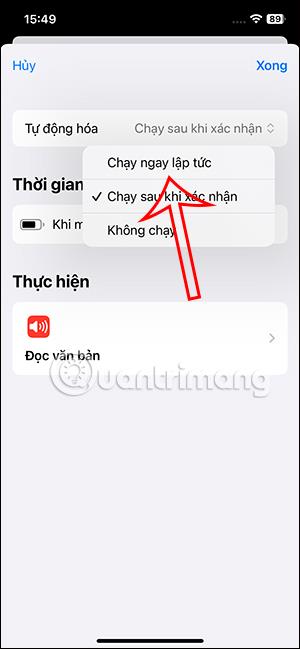
ขั้นตอนที่ 6:
ด้านล่างนี้มีตัวเลือกเรียกใช้การแจ้งเตือนเพื่อเปิดใช้งานหากคุณต้องการ สุดท้ายคลิกเสร็จสิ้นเพื่อบันทึก ดังนั้นคุณจึงสร้างการแจ้งเตือนแบตเตอรี่เหลือน้อยบน iPhone โดยใช้ Siri
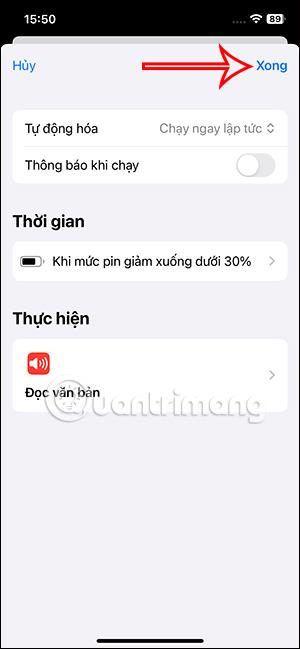
ในกรณีที่คุณต้องการลบ เพียงปัดการกระทำจากขวาไปซ้ายเพื่อลบ
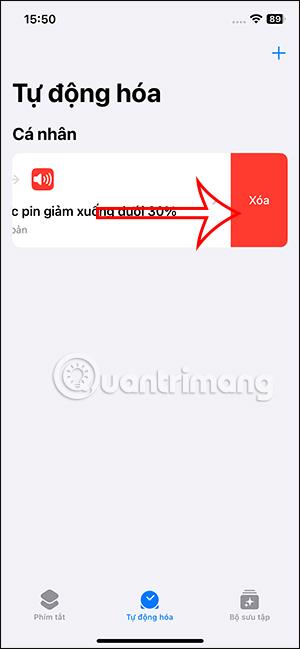
เมื่ออัปเกรดเป็น iOS 16 แอป Mail บน iOS 16 จะได้รับการอัปเดตด้วยความสามารถในการเรียกคืนอีเมลเมื่อส่งตามเวลาที่เลือกได้
iOS 16 มีคุณสมบัติมากมายในการปรับแต่งหน้าจอล็อคของ iPhone และรูปภาพหน้าจอล็อกของ iPhone ยังมีตัวเลือกให้ครอบตัดรูปภาพได้โดยตรง ปรับพื้นที่รูปภาพได้ตามต้องการ
คุณเจลเบรค iPhone ของคุณสำเร็จแล้วหรือยัง? ยินดีด้วย ก้าวที่ยากที่สุดจบลงแล้ว ตอนนี้คุณสามารถเริ่มการติดตั้งและใช้การปรับแต่งเล็กน้อยเพื่อสัมผัสประสบการณ์ iPhone ของคุณอย่างที่ไม่เคยมีมาก่อน
สำหรับผู้ที่คุ้นเคยกับปุ่มโฮมบน iPhone เวอร์ชันก่อน ๆ บางทีการเปลี่ยนไปใช้หน้าจอแบบขอบจรดขอบอาจทำให้สับสนเล็กน้อย ต่อไปนี้คือวิธีใช้ iPhone ของคุณโดยไม่มีปุ่มโฮม
แม้ว่าสไตลัสนี้มีรูปลักษณ์ที่เรียบง่าย แต่ก็มี "คุณสมบัติมากมาย" และความสะดวกสบายเมื่อจับคู่กับ iPad
Passkeys มุ่งหวังที่จะกำจัดการใช้รหัสผ่านบนเว็บ แม้ว่าสิ่งนี้อาจฟังดูน่าสนใจ แต่ฟีเจอร์ Passkeys ของ Apple ก็มีข้อดีและข้อเสีย
แอปพลิเคชั่น Files บน iPhone เป็นแอปพลิเคชั่นจัดการไฟล์ที่มีประสิทธิภาพพร้อมคุณสมบัติพื้นฐานครบครัน บทความด้านล่างนี้จะแนะนำให้คุณสร้างโฟลเดอร์ใหม่ใน Files บน iPhone
ปรากฎว่า iOS 14 ไม่ใช่สาเหตุโดยตรงที่ทำให้แบตเตอรี่ iPhone ร้อนเกินไปและทำให้แบตเตอรี่หมด
App Library หรือ Application Library เป็นยูทิลิตี้ที่ผู้ใช้ iPhone ค่อนข้างคุ้นเคยอยู่แล้ว แต่เปิดตัวบน iPad ผ่าน iPadOS 15 เท่านั้น
เพื่อช่วยให้ผู้ใช้ค้นหาสถานที่บน Google Maps ได้อย่างง่ายดาย แอปพลิเคชันเวอร์ชันล่าสุดได้เพิ่มฟีเจอร์เพื่อสร้างวิดเจ็ต Google Maps บนหน้าจอ iPhone








